- Problemen met het gebruik van de harde schijf kunnen uw systeem vertragen of zelfs bevriezen en andere problemen veroorzaken.
- Als de schijfgebruiksproblemen optreden, zelfs als je er maar een paar hebt programma's running volg deze handleiding om dit probleem op te lossen.
- Voor andere problemen met uw pc, bezoek onze Sectie Technische probleemoplossing.
- Ontdek onze Windows 10-hub voor een indrukwekkende verzameling artikelen van experts over Windows 10.

- Download Restoro PC Reparatie Tool die wordt geleverd met gepatenteerde technologieën (patent beschikbaar) hier).
- Klik Start scan om Windows-problemen te vinden die pc-problemen kunnen veroorzaken.
- Klik Repareer alles om problemen op te lossen die de beveiliging en prestaties van uw computer beïnvloeden
- Restoro is gedownload door 0 lezers deze maand.
Soms kan uw pc traag werken, zelfs als er maar een paar programma's actief zijn. En wanneer u de Taakbeheer om erachter te komen wat er mis is, kan het je schijfgebruik op 100% laten zien.
Gelukkig is dit niet het moeilijkste om op te lossen. Bekijk hieronder enkele oplossingen.
Hoog schijfgebruik kan problematisch zijn en ervoor zorgen dat uw systeem vastloopt en andere problemen ondervindt. Over schijfproblemen gesproken, hier zijn enkele gerelateerde problemen die gebruikers hebben gemeld:
- Schijfgebruik stijgt naar 100 Windows 10 - Veel gebruikers meldden dat hun schijfgebruik op Windows 10 naar 100 gaat. Dit kan worden veroorzaakt door uw antivirusprogramma, dus zorg ervoor dat u het uitschakelt of probeer over te schakelen naar een andere antivirussoftware.
- HP laptop 100 schijfgebruik Windows 10 - Dit probleem kan ook op laptops optreden, en als u dit probleem op uw laptop tegenkomt, probeer dan alle oplossingen uit dit artikel.
- Windows 10 100 schijfgebruik bevriezen - Volgens gebruikers kan uw pc soms vastlopen zodra uw schijfgebruik 100 bereikt. Dit kan een groot probleem zijn en om het op te lossen, is het raadzaam om bepaalde services uit te schakelen en te controleren of dat helpt.
- Schijfgebruik blijft hangen op 100 - Als u dit probleem ondervindt, moet u mogelijk uw SATA-stuurprogramma opnieuw installeren of bijwerken en controleren of dat het probleem voor u oplost.
Hoe los ik blokkeringen van het schijfgebruik op Windows 10 op?
1. Installeer het SATA AHCI-stuurprogramma opnieuw
- Open Win + X-menu en kies Apparaat beheerder van de lijst.
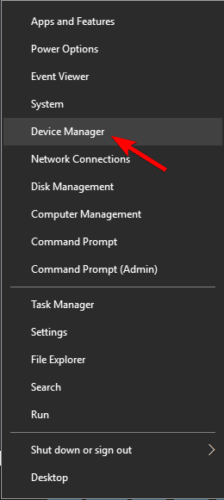
- In de Opslag controllers sectie zoek uw huidige controller, klik er met de rechtermuisknop op en kies Stuurprogramma bijwerken.
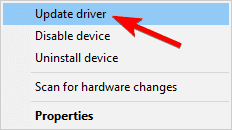
- Selecteer Zoek op mijn computer naar stuurprogramma's.
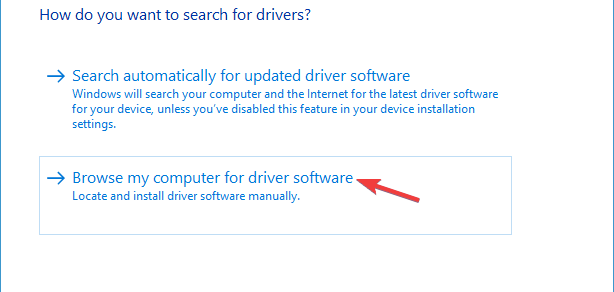
- Kies nu Laat me kiezen uit een lijst met beschikbare stuurprogramma's op mijn computer.
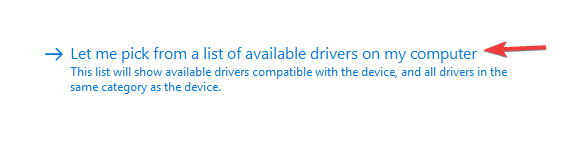
- Selecteer Standaard AHCI-controller uit de lijst en installeer het.
Veel gebruikers meldden dat het standaardstuurprogramma het probleem voor hen heeft veroorzaakt, dus als u het probleem permanent wilt oplossen, is het raadzaam om het nieuwste stuurprogramma van uw moederbord fabrikant.

Het handmatig downloaden van stuurprogramma's kan een vervelende taak zijn, maar als u al uw stuurprogramma's met slechts één klik wilt bijwerken, raden we aan om de DriverFix software.
Vaak is het moeilijk om de SATA-driver te vinden, maar deze professionele tool vergelijkt die van jou met een clouddatabase en installeert de juiste binnen enkele seconden.
Het is extreem snel, want nadat je DriverFix hebt uitgevoerd, begint het met het scannen van je pc automatisch. En het werkt niet alleen uw oude stuurprogramma bij, maar het zorgt ook voor kapotte of zelfs ontbrekende stuurprogramma's.

Na de scan hoeft u alleen maar te selecteren welke stuurprogramma's u wilt installeren of op het selectievakje Alles selecteren te klikken als u ze allemaal wilt installeren.

DriverFix
Installeer uw SATA-stuurprogramma en herstel alle andere stuurprogramma's in slechts een paar seconden met DriverFix!
Bezoek website
2. Controleer uw antivirusprogramma
Volgens gebruikers kunnen blokkeringen van het schijfgebruik optreden als gevolg van uw antivirussoftware. Uw antivirus kan veeleisend zijn voor uw bronnen en dat kan problemen veroorzaken.
Om dit probleem op te lossen, probeert u bepaalde antivirusfuncties uit te schakelen en controleert u of dat helpt. Als alternatief kunt u uw antivirusprogramma ook volledig uitschakelen en controleren of dat helpt.
Als het probleem zich nog steeds voordoet, moet u mogelijk uw antivirusprogramma verwijderen en overschakelen naar een andere antivirusoplossing.
Voer een systeemscan uit om mogelijke fouten te ontdekken

Download herstel
PC-reparatietool

Klik Start scan om Windows-problemen te vinden.

Klik Repareer alles om problemen met gepatenteerde technologieën op te lossen.
Voer een pc-scan uit met Restoro Repair Tool om fouten te vinden die beveiligingsproblemen en vertragingen veroorzaken. Nadat de scan is voltooid, vervangt het reparatieproces beschadigde bestanden door nieuwe Windows-bestanden en -componenten.
Als u een antivirusprogramma wilt dat u tegen alle bedreigingen beschermt, raden we u ten zeerste aan om het uit te proberen Bitdefender Antivirus Plus.
Deze tool is meermaals bekroonde software die uitstekende bescherming biedt en alle malware van uw pc zou moeten kunnen verwijderen.
Als de blokkeringen van het schijfgebruik van Windows 10 worden veroorzaakt door uw oude antivirusprogramma, zal het installeren van Bitdefender Antivirus Plus dit probleem voorgoed beëindigen.
Dat komt omdat het uw systeem niet verstoort en het heeft een zeer lage impact op uw pc-bronnen.
In onderstaand pakket zit ook één interventie met Bitdefender Computer Tune-up, een geweldige tool die uw pc verandert in een goed geoliede machine.

Bitdefender Antivirus Plus
Bitdefender lost alle problemen op die worden veroorzaakt door uw oude antivirusprogramma en beschermt uw pc tegen eventuele bedreigingen!
Profiteer nu
3. Stop Windows Zoeken
- druk op Windows-toets + X en selecteer Opdrachtprompt (Beheerder) uit de menukaart.
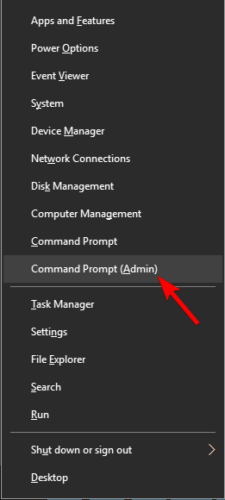
- Type net.exe stop Windows zoeken en druk op Enter.
Opmerking: De service moet worden gestopt en het probleem met hoog schijfgebruik moet worden opgelost. Houd er rekening mee dat dit slechts een tijdelijke oplossing is, dus u moet deze elke keer herhalen wanneer u uw pc start.
4. Schakel de BITS-, Superfetch- en Windows Search-services uit
- druk op Windows-toets + R en ga naar binnen services.msc. Klik nu op OK of druk op Enter.
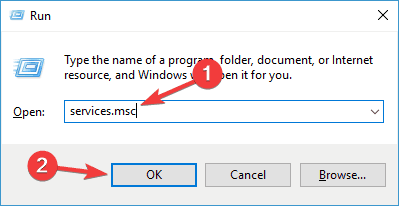
- Wanneer Diensten venster opent, zoek Intelligente overdrachtservice op de achtergrond en dubbelklik erop om de eigenschappen te openen.
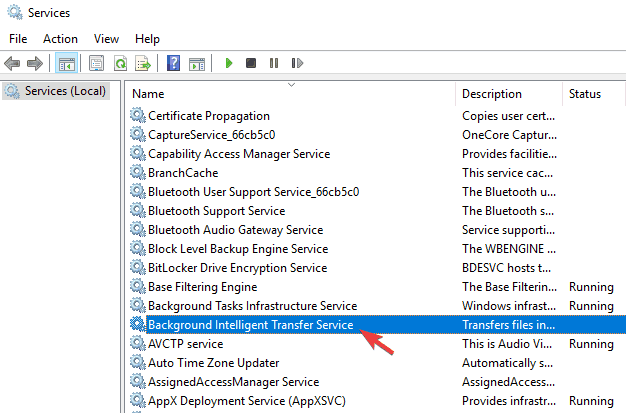
- Instellen Opstarttype naar Gehandicapt en klik op de Hou op knop om de service te stoppen.
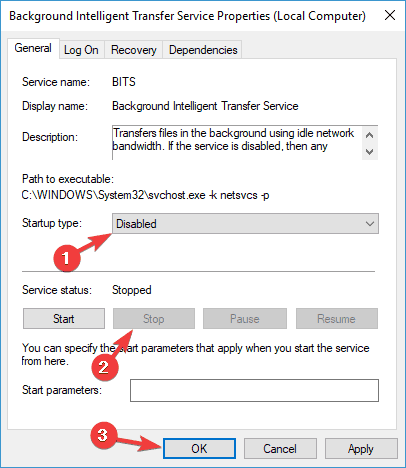
- Doe hetzelfde voor de Superfetch en Windows Zoeken Diensten.
- start uw pc opnieuw op en controleer of het probleem zich nog steeds voordoet.
Opmerking: Houd er rekening mee dat bepaalde functies mogelijk niet meer werken nadat u deze services hebt uitgeschakeld, dus als u nieuwe problemen tegenkomt, wilt u deze services mogelijk weer inschakelen.
5. Zorg ervoor dat uw systeem up-to-date is

- druk op Windows-toets + I om de te openen Instellingen app.
- Navigeer nu naar Update en beveiliging sectie.
- Klik Controleren op updates knop.
Als er updates beschikbaar zijn, worden deze automatisch op de achtergrond gedownload en geïnstalleerd zodra u uw pc opnieuw opstart. Zodra uw pc up-to-date is, controleert u of het probleem met schijfgebruik nog steeds optreedt.
6. Overschakelen naar High Performance-modus
- druk op Windows-toets + S en ga naar binnen energie-instellingen. Selecteer Stroom- en slaapinstellingen uit de menukaart.

- Selecteer nu Extra energie-instellingen.
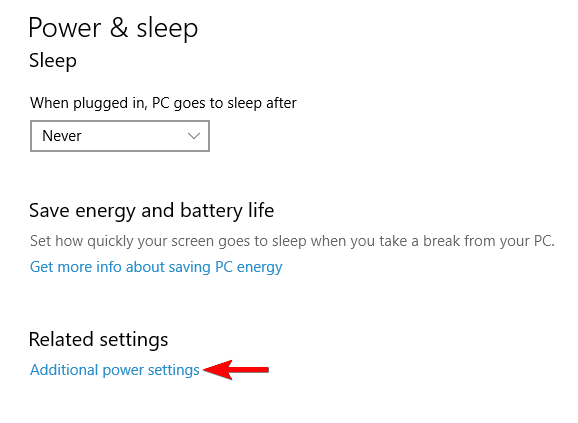
- Selecteer de Hoge performantie energie plan.
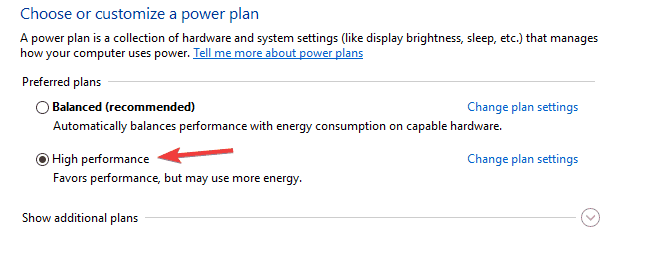
Opmerking: Houd er rekening mee dat het gebruik van het energiebeheerschema met hoge prestaties uw stroomverbruik zal verhogen en de levensduur van de batterij zal beïnvloeden.
7. Het virtuele geheugen resetten
- druk op Windows-toets + S en ga naar binnen Geavanceerd. Selecteer Geavanceerde systeeminstellingen bekijken uit de lijst met resultaten.
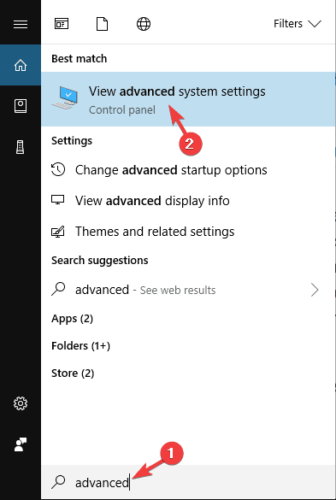
- Klik op de Instellingen knop in de Geavanceerd sectie.
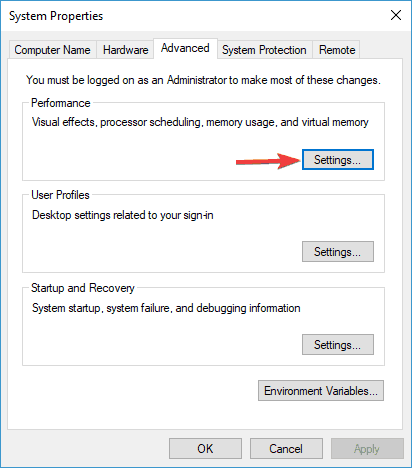
- Ga naar de Geavanceerd tabblad > kies Wijziging in het virtuele geheugen categorie.
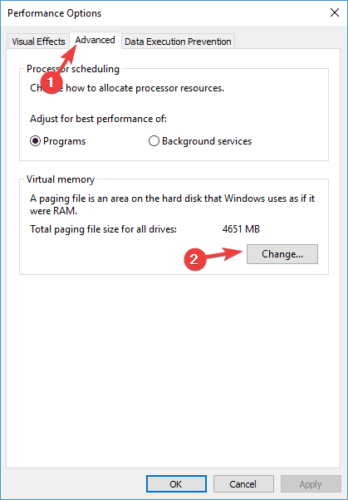
- Zorg ervoor dat de doos ervoor De grootte van het wisselbestand automatisch beheren voor alle stations is uit.
- Selecteer het Windows-station, stel het nummer naar wens in en druk vervolgens op Instellen en OK.
- Wis alle bestanden.
8. Probeer een andere schijf
 Soms kan het schijfgebruik vastlopen vanwege uw harde schijf. Uw harde schijf is mogelijk niet compatibel met het controllerstuurprogramma en dat kan tot dit probleem leiden. Als het uitproberen van verschillende controllerstuurprogramma's niet werkt, kunt u overwegen een andere schijf aan te schaffen.
Soms kan het schijfgebruik vastlopen vanwege uw harde schijf. Uw harde schijf is mogelijk niet compatibel met het controllerstuurprogramma en dat kan tot dit probleem leiden. Als het uitproberen van verschillende controllerstuurprogramma's niet werkt, kunt u overwegen een andere schijf aan te schaffen.
Verschillende gebruikers meldden dat het krijgen van een SSD of anders harde schijf heeft het probleem voor hen opgelost, dus misschien wilt u dat proberen.
Vastlopen van schijfgebruik kan een groot probleem zijn, maar we hopen dat u dit probleem hebt kunnen oplossen met een van onze oplossingen.
 Nog steeds problemen?Repareer ze met deze tool:
Nog steeds problemen?Repareer ze met deze tool:
- Download deze pc-reparatietool goed beoordeeld op TrustPilot.com (download begint op deze pagina).
- Klik Start scan om Windows-problemen te vinden die pc-problemen kunnen veroorzaken.
- Klik Repareer alles om problemen met gepatenteerde technologieën op te lossen (Exclusieve korting voor onze lezers).
Restoro is gedownload door 0 lezers deze maand.

![Systeem en gecomprimeerd geheugen hoog schijfgebruik [FIX]](/f/cf34be493ae148f8d319d49f05aab697.jpg?width=300&height=460)
